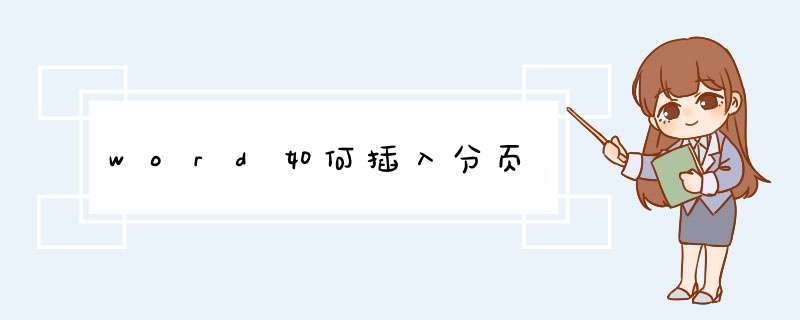
分页符是分页的一种符号,上一页结束以及下一页开始的位置。
MicrosoftWord可插入一个"自动"分页符(或硬分页符),或者通过插入"手动"分页符(或软分页符)在指定位置强制分页。
分节符起着分隔其前面文本格式的作用。如果删除了某个分节符,它前面的文字会合并到后面的节中,并且采用后者的格式设置。
若想删除分节符同时保留分节符前面的格式,需要进入分节符后的页眉页脚编辑状态,并选择链接到前一条页眉,退出页眉页脚编辑状态,然后再删除分节符即可保留分节符前面的格式。方法一
1
打开word2010文档,将光标移动到目标位置。
2
打开“页面布局”选项卡。
3
在“页面设置”中单击“分隔符”按钮。
4
在“分隔符”列表中选择“分页符”选项。
方法二
打开word2010文档窗口,将光标移动到目标位置。
单击“插入”选项卡。
在“页”中单击“分页”按钮即可在光标位置插入分页符标记。
第二种方法比较直接点
首先在目标位置添加分页符,然后在“word选项/高级”中将“显示所有格式标记”选项勾选中。这样word就能显示分页符了。
1、在电脑打开一个示例的word文档,准备在光标所处位置插入一个分页符。
2、点击顶部“页面布局”选项卡中的“页面设置”功能组中的“分页符”,在d出的对话框点击“分页符”,分页符插入成功。
3、设置完后,word文档已进行分页,但未见有分页符的标记。
4、用鼠标左键单击左上角的“Office按钮”,在d出的菜单中,用鼠标左键单击“Word选项”。
5、在d出的“Word选项”对话框中用鼠标左键单击“显示”,勾选“显示所有格式标记”前的方框,再点击“确定”退出。
6、完成以上设置后,回到文档,可见分页符已显示,完成显示分页符的 *** 作。
欢迎分享,转载请注明来源:内存溢出

 微信扫一扫
微信扫一扫
 支付宝扫一扫
支付宝扫一扫
评论列表(0条)